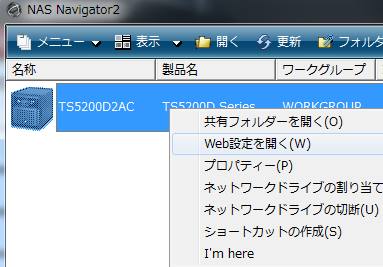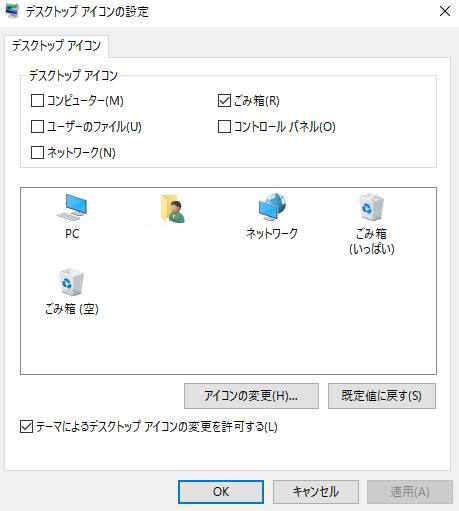BUFFALO(バッファロー)から発売されています、ネットワークドライブ(NAS)の製品の
『TeraStation』(テラステーション)を日々お使いの際に、製品の機能制御のためのシステムである、
ファームウェア(firmware)を、ネットワーク回線を通してアップデート(update)することもできます。
ですが、途中で何かの原因で回線の接続が途絶えたりエラーが発生するなどして、更新に失敗したり、
もしくはTeraStation自体が最初からアップデートの時に検出できない、といった理由により、
プログラムが読み込みできなくなった場合には、後から復旧することはできる?という疑問について。
TeraStationがNAS Navigatorに認識しない時は?
まず、TeraStationがインターネットにつながらずNAS Navigator2に認識しない、という場合の復旧の仕方について。
ひとまずは、無線LANルーターが夏場の熱でダウンしていたりと正常に動いていない状態になっていないか、
LANケーブルがしっかりと接続されていて、マニュアル通りに設定してつながっているかどうかを確認します。
または、NASの本体が『EMモード』(復旧モード)などのエラーを引き起こしている場合は、
「TeraStation5000シリーズ ファームウェア アップデーター」といった更新用のプログラムを、
公式ホームページからパソコンにインストールしてセットアップすることで、復旧ができます。
インストールしたTeraStationのアップデート用のアプリケーションソフトウェアが、
お使いの製品の型番に対応されたものと一致しない場合は、アップデートに失敗するおそれがあります。
ホームページからインストールされる場合には、必ず製品の名称をご確認ください。
一方、NASはパソコンと違うファイルシステムでフォーマットが行われていることと、
USBケーブルではなくインターネット回線を通して接続するストレージであるため、
トラブルが出た時には、ネットワークドライブを扱われた専門のサービスでのみ復旧ができることが多いです。
BUFFALOのテラステーションの製品の一覧
・TeraStation TS51210RHシリーズ 12ベイ ラックマウントモデル 96TB TS51210RH9612
・テラステーション TS51210RHシリーズ 4ベイ ラックマウントモデル 32TB TS51210RH3204
・TeraStation WSS 2012 R2 Standard Edition搭載 4ドライブ NAS 16TB WS5400DN1604S2
・テラステーション TS5410DNシリーズ 4ドライブ 16TB TS5410DN1604
・NAS TeraStation 3400 16TB RAID NAS
パソコン本体の動作環境(推奨スペック)を確認する

次に、パソコンのオペレーティングシステムがかなり古いものである場合は、
最近のアプリケーションソフトやハードウェアでは、動作環境(hardware requirement)が不十分で、
正常にユーティリティーの稼働ができなかったり、途中でフリーズするおそれがあります。
動作環境(パーツやシステムの性能などの推奨スペック)の基準を十分に満たしたパソコンの本体で、
NAS Navigator(ナス・ナビゲーター)の使用をおすすめします。
WindowsとmacOSで、またTeraStationとLinkStationの製品によって異なる、
各種のファームウェアのアップデーター(updater)は、こちらからダウンロードできます。
また、オペレーティングシステムのバージョンが古い時には、
場合によっては新しいOSのパソコンを使うか、アップグレードをされてみてください。
または、コンピューターの修理・設定のサービスにて、接続をし直してもらうこともできます。
テラステーションのファームウェアの更新に失敗したら?
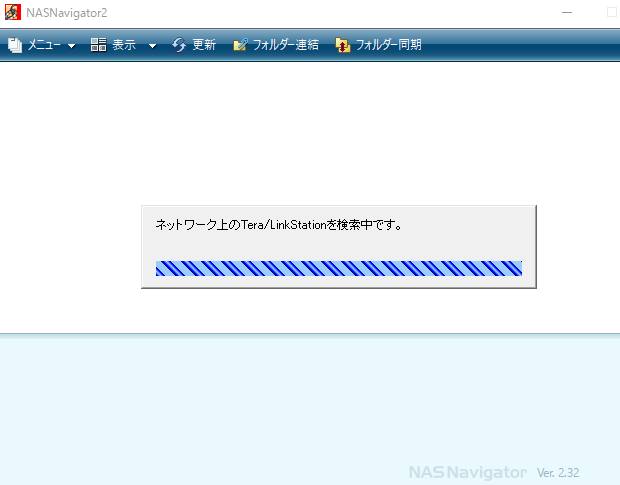
次に、BUFFALO(バッファロー)のテラステーションの本体のファームウェアを更新している最中に、
落雷や地震、水害、ないし誤ったコードの引っ張りやNASの本体の転倒、無線LANルーターのダウンなどで、
停電や断線が起きてしまうと、書き換えに失敗して途中で作業が止まってしまいます。
場合によっては、フラッシュROMの書き換えによるテラステーションのアップデート失敗して、
正常にNAS(ネットワーク・アタッチド・ストレージ)の機能が動かせなくなるケースもあり得ます。
UPS(無停電電源装置)で停電のトラブルを防ぐ
その際、停電のトラブルの方は雷サージの機能がある、
UPS(無停電電源装置)を設置して電源コードをつなげることで、ほぼ回避ができます。
また、無線LANルーターは、夏場にはある程度、涼しい方の室内に置かれることをおすすめします。
ですがすでに、TeraStationといったRAIDシステムが搭載されたNASで故障が起きて、
ハードディスクドライブにある保存されたファイルやフォルダーが、
機材の破損で開けなくなった時は、一般の個人では読み込みが非常に難しくなります。
そのため、基本的にはプロのデータ復旧サービスセンターに出して救出をしてもらわれることを推奨します。
NASのシステムが破損している時は?

次に、TeraStationのファームウェアを更新している途中で止まって失敗した場合の対処法について。
ひとまず、再度状態を整え直して、アップデートの作業のやり直しをされてみてください。
停電やネットワークの断線などの影響で、TeraStation自体がソフトウェアまたはハードウェア的に故障してしまい、
アクセスができなくなった時には、ファームウェアの更新や各種のトラブル解消の操作で、復旧をされてみてください。
また、NASにアクセスできない原因と修理の方法については、こちらの解説ページにて。
それらの作業でも直らなければ、BUFFALOのサポートに問い合わせて、修理に出されてみてください。
データ復旧サービスで内部のファイルを取り出ししてもらう
ですが、まだNASの内部のハードディスクに必要なデータが入っていて何とか取り出ししたい、という場合の対処法について。
まずTeraStationではほとんどの場合、複雑なRAIDの機能で使われているために、
パソコンで専用のファイルシステムでのフォーマットを読み込める、アプリケーションソフトを使う必要があります。
ですがそれでも、一般の個人ではHDDに保存されているデータファイルを読み出す方法がうまくいかないことが多いです。
NASが完全に壊れてしまい、ファイルが開けない時には、
やはり専門のデータ復旧サービスセンターに問い合わせて、
TeraStationのHDDから、データを取り出ししてもらわれることをおすすめします。